Содержание:
Способ 1: Панель быстрого доступа
Первый из существующих метод включения фонарика на любом функционирующем под управлением ОС MIUI смартфоне Xiaomi подразумевает вызов соответствующей функции путем воздействия на специальный элемент в панели быстрого доступа (шторке уведомлений).
- В независимости от состояния блокировки экрана девайса проведите пальцем вниз от его верхнего края. Это приведет к отображению панели с рядом круглых кнопок-значков, которые предназначены для вызова различных опций. По желанию или при необходимости потяните нижний край шторки вниз, чтобы получить доступ к ее расширенному варианту.
- Нажмите на значок «Фонарик» — по умолчанию он расположен третьим по счёту в верхнем ряду представленных в панели быстрого доступа инструментов. В результате воздействия на указанный элемент интерфейса его цвет инвертируется, а рассматриваемая в этой статье задача оказывается решенной – фонарик включится и будет светиться до момента, пока вы не отключите светодиод на задней части корпуса смартфона.
- Чтобы выключить фонарик, воздействуйте на рассмотренную выше кнопку в системной шторке повторно или коротко нажмите «Power» на корпусе девайса.
- Если два предыдущих пункта этой инструкции нереализуемы ввиду отсутствия кнопки «Фонарик» в панели быстрого доступа, а также когда вы хотите изменить расположение этого элемента по своему вкусу, полностью разверните шторку и выполните ее настройку:
- Сдвиньте панель быстрого доступа влево, чтобы получить доступ к ее второй части. Нажмите здесь «Сортировка».
- Прокрутите экран вверх до конца, — внизу обнаруживаются отсутствующие в системной шторке на данный момент, но доступные для отображения ярлыки вызова различных функций.
- Нажмите на «Фонарик» и перетащите этот элемент в то место панели быстрого доступа, где его расположение будет для вас наиболее удобным, а затем прекратите воздействие на экран. Или же нажмите на наличествующую внизу кнопку «Сбросить» – в результате все кнопки в шторке займут свои изначальные, предлагаемые разработчиками MIUI места, а «Фонарик» при этом станет отображаться третьим по счёту среди доступных инструментов.
- Завершив настройку расположения элементов в системной шторке, нажмите на кнопку «Готово».



Способ 2: Сочетание кнопок
Следующий из рассматриваемых нами способ включения фонарика на смартфоне Сяоми при частом использовании этой функции может оказаться более удобным, нежели ее вызов из шторки, но требует предварительного конфигурирования.
- Откройте «Настройки» смартфона путем тапа по соответствующей иконке на Рабочем столе MIUI или значку «Шестеренка» в панели быстрого доступа.
- Перейдите по пути «Расширенные настройки» — «Функции кнопок». На открывшемся экране в перечне «Функции кнопок и жестов» коснитесь пункта «Фонарик».
Более быстрый способ открытия целевого экрана – введите запрос «Фонарик» в поле «Поиск настроек» и затем нажмите на единственный выданный системой вариант перехода.
- В списке «КНОПКИ и ЖЕСТЫ» выберите приемлемый для вас вариант сочетания сенсорных кнопок и/или аппаратной «Питание» для включения вспышки смартфона и нажмите на обозначающую эту комбинацию надпись.
- Удостоверьтесь в правильности выбора метода вызова фонарика и оцените уровень его удобства, посмотрев анимацию в области «ПРЕДВАРИТЕЛЬНЫЙ ПРОСМОТР» на экране, и затем выйдите из «Настроек» MIUI. Отныне вы всегда сможете быстро включить и отключить фонарик путем воздействия на установленное для этой манипуляции сочетание кнопок смартфона Xiaomi.



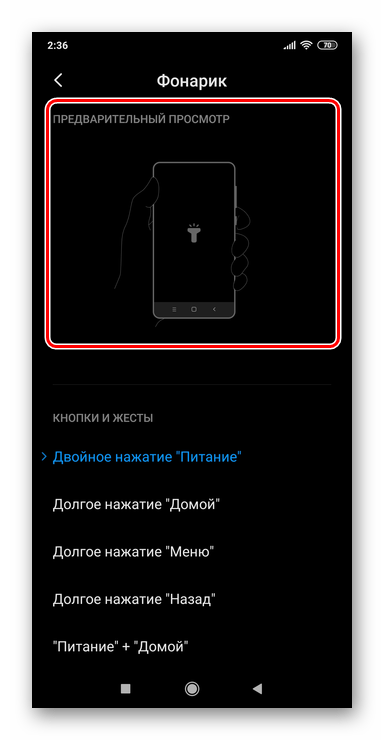
Способ 3: Сенсорный помощник
Еще один метод включения фонарика, вероятно, найдут более предпочтительным те пользователи, которые управляют своим смартфоном Xiaomi с помощью жестов, то есть отключили сенсорные кнопки «Меню», «Домой» и «Назад» в настройках MIUI, и при этом активировали «Сенсорный помощник». Как и вышеописанный в статье подход, использование «Сенсорного помощника» для решения озвученной в заголовке статьи задачи требует предварительной настройки.
- Перейдите по пути: «Настройки» МИЮАЙ – «Расширенные настройки» — «Сенсорный помощник».
- Если этого не было сделано ранее, включите «Сенсорного помощника» путем активации соответствующего переключателя на открывшемся экране.
- Из демонстрируемого на экране перечня «НАСТРОЙКИ» перейдите в раздел «Функции ярлыков». Далее выберите кнопку сенсорного помощника, которую хотите заменить на «Фонарик» и нажмите на ее наименование.
- В списке опций «БЫСТРЫЕ НАСТРОЙКИ» на открывшемся экране тапните «Фонарик», — таким образом вы установите отметку справа от наименования объекта.
- На этом настройка завершена, и вы уже можете оценить ее результат – разверните функции сенсорного помощника, коснитесь теперь наличествующей среди них кнопки «Фонарик», что мгновенно активирует вспышку смартфона. Выключение светодиода осуществляется путем повторного тапа по указанному элементу интерфейса MIUI.
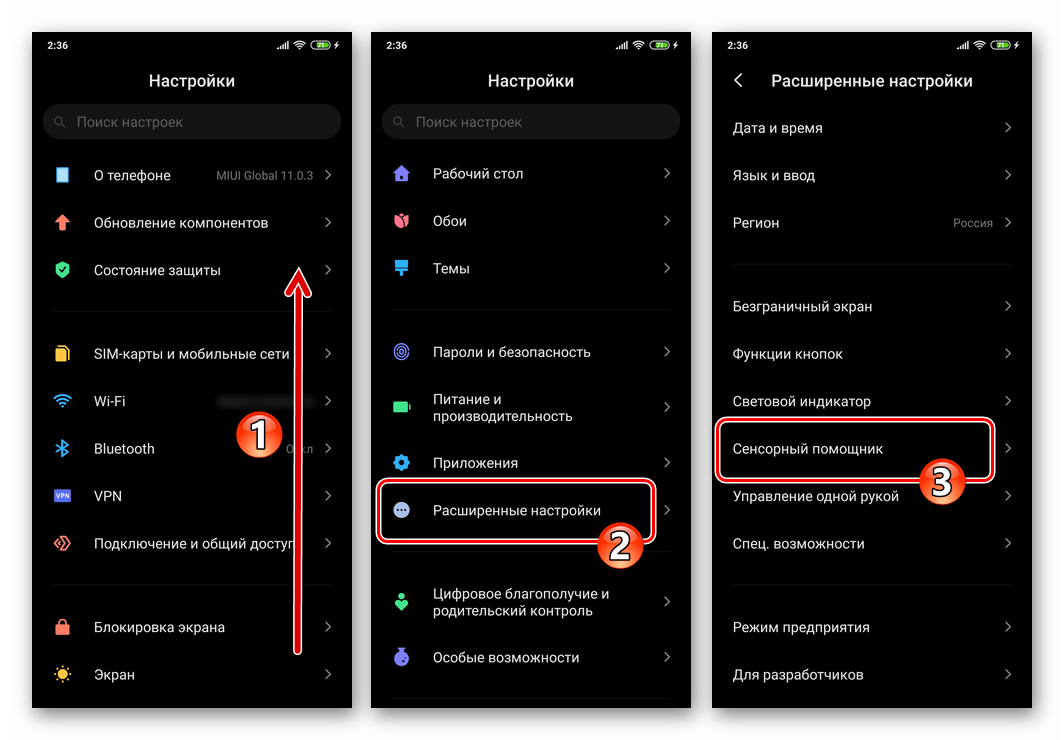
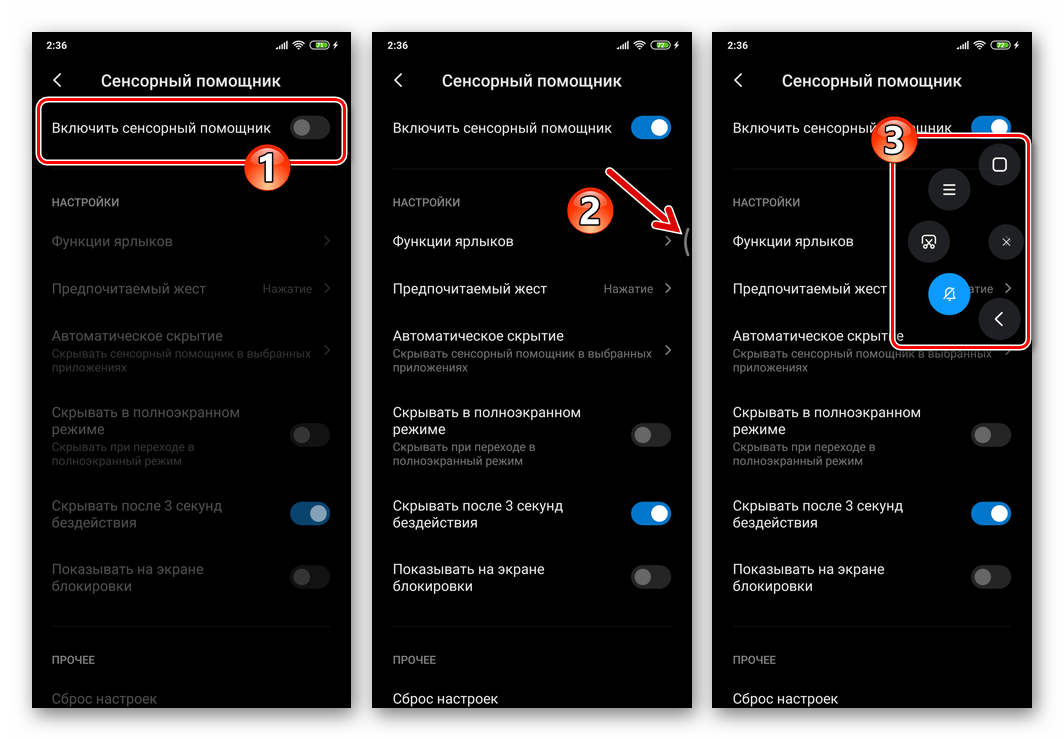
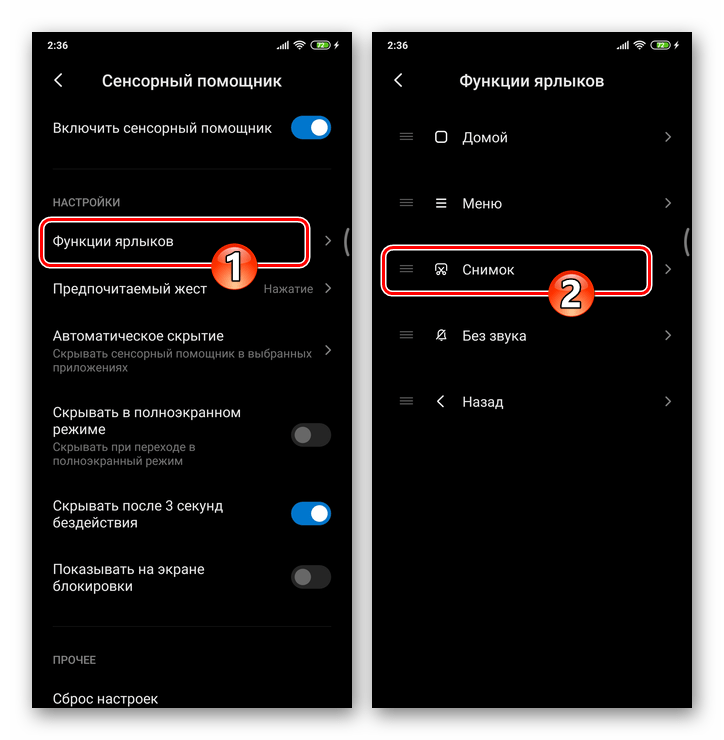
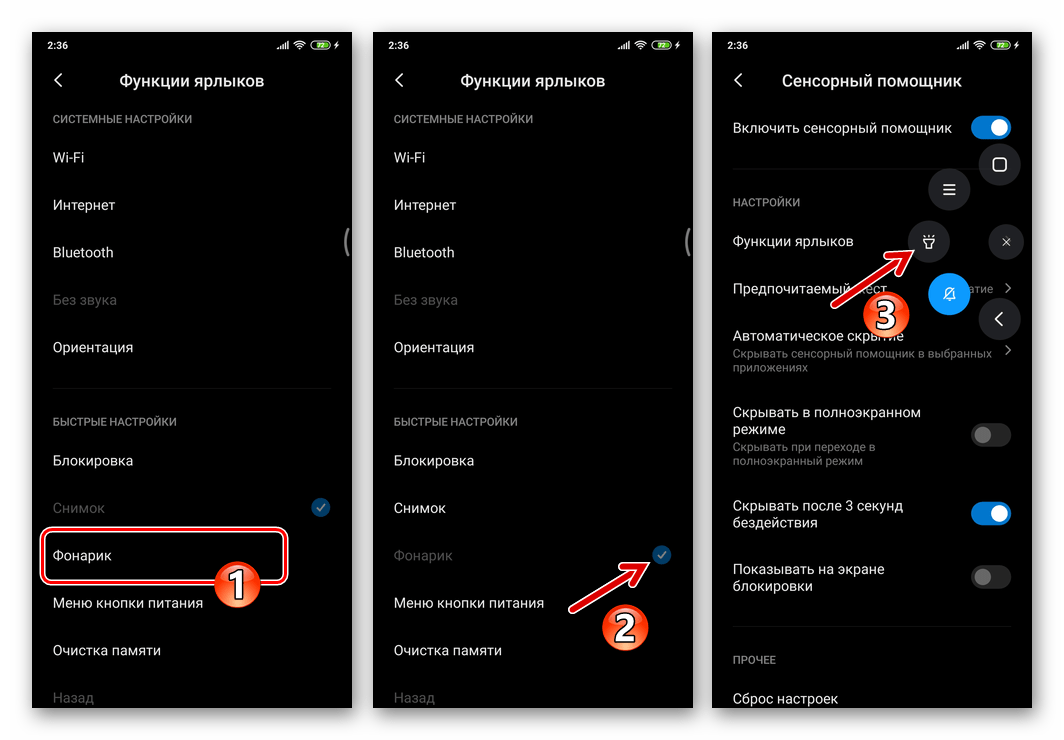
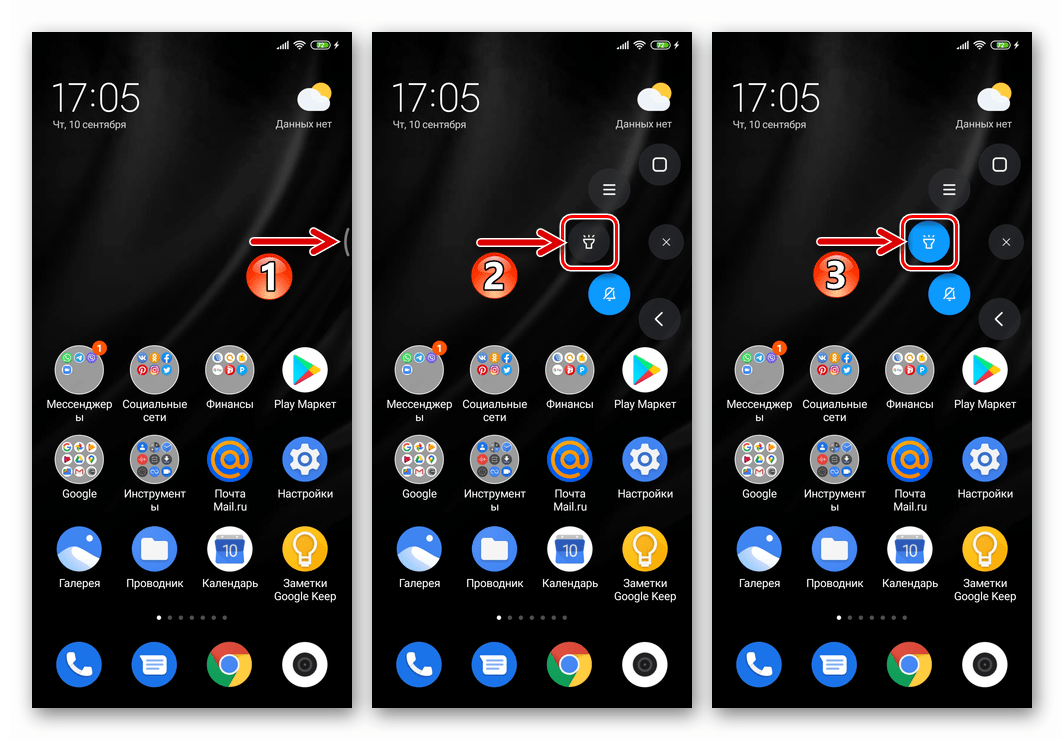
Способ 4: Android-приложение
Если вышеуказанных трёх возможностей, которые, к слову, можно задействовать одновременно, недостаточно для реализации ваших планов по использованию функции «Фонарик» на смартфоне Cяоми, имеет смысл обратить внимание на приложения от сторонних разработчиков.
Подробнее: Приложения-фонарики для Android
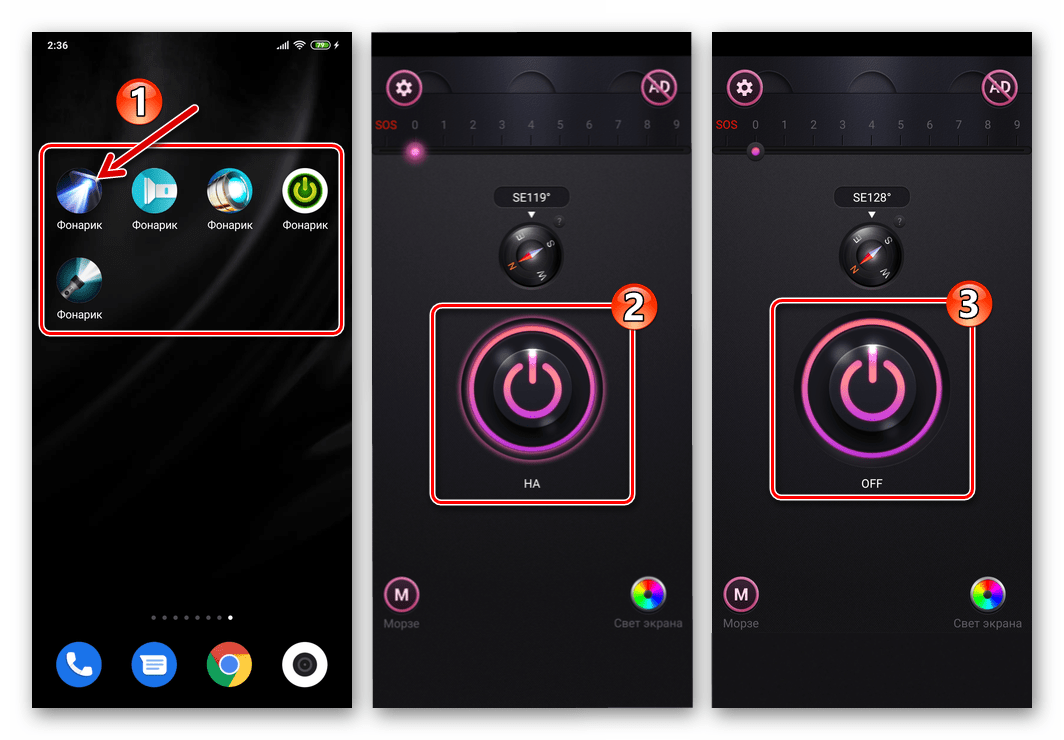
Установите и используйте для расширенного решения рассматриваемой задачи одно из предложенных в доступном по ссылке выше материале Android-приложений. Все эти средства в момент написания данной статьи были инсталлированы на смартфон Xiaomi для проверки, и в процессе эксплуатации показали способность выполнять свои функции в среде ОС MIUI 11 на должном уровне.
 Наш Telegram каналТолько полезная информация
Наш Telegram каналТолько полезная информация
 Перенос контактов между смартфонами Xiaomi (Mi, Redmi, POCO)
Перенос контактов между смартфонами Xiaomi (Mi, Redmi, POCO)
 Удаление приложения Карусель обоев со смартфонов Xiaomi
Удаление приложения Карусель обоев со смартфонов Xiaomi
 Очистка «Журнала звонков» на смартфонах Xiaomi (Mi, Redmi, POCO)
Очистка «Журнала звонков» на смартфонах Xiaomi (Mi, Redmi, POCO)
 Смена языка интерфейса ОС MIUI на смартфонах Xiaomi Redmi
Смена языка интерфейса ОС MIUI на смартфонах Xiaomi Redmi
 Создание скриншотов с прокруткой на смартфонах и планшетах Xiaomi
Создание скриншотов с прокруткой на смартфонах и планшетах Xiaomi
 Удаление приложений с Android-девайсов Xiaomi
Удаление приложений с Android-девайсов Xiaomi
 Где хранятся аудиозаписи разговоров в Xiaomi
Где хранятся аудиозаписи разговоров в Xiaomi
 Получение Root-прав на мобильных устройствах Xiaomi
Получение Root-прав на мобильных устройствах Xiaomi
 Причины быстрой разрядки смартфона Xiaomi
Причины быстрой разрядки смартфона Xiaomi
 Удаление системных приложений на Xiaomi
Удаление системных приложений на Xiaomi
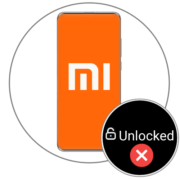 Как заблокировать загрузчик ОС на смартфоне Xiaomi (Mi, Redmi, POCO)
Как заблокировать загрузчик ОС на смартфоне Xiaomi (Mi, Redmi, POCO)
 Очистка кэша на смартфонах Xiaomi
Очистка кэша на смартфонах Xiaomi
 Активация режима «Для разработчиков» на смартфонах Xiaomi
Активация режима «Для разработчиков» на смартфонах Xiaomi
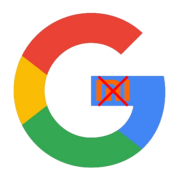 Удаление Google-аккаунта со смартфона Xiaomi
Удаление Google-аккаунта со смартфона Xiaomi
 Изменение системного шрифта на смартфонах Xiaomi
Изменение системного шрифта на смартфонах Xiaomi
 Создание папок на смартфонах Xiaomi
Создание папок на смартфонах Xiaomi
 Деактивация предупреждения «Не закрывайте область динамика» на смартфонах Xiaomi
Деактивация предупреждения «Не закрывайте область динамика» на смартфонах Xiaomi
 Обновление Android на смартфонах Xiaomi
Обновление Android на смартфонах Xiaomi
 Отключение Google Ассистента на смартфоне Xiaomi
Отключение Google Ассистента на смартфоне Xiaomi
 Замена браузера по умолчанию в устройствах Xiaomi
Замена браузера по умолчанию в устройствах Xiaomi lumpics.ru
lumpics.ru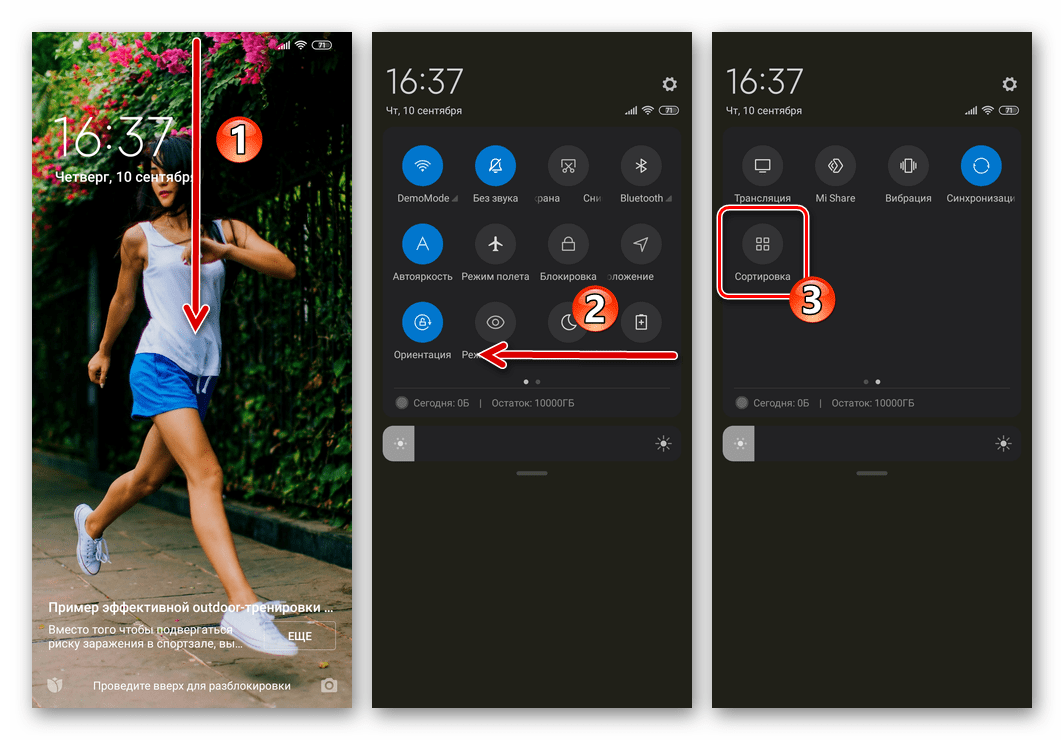
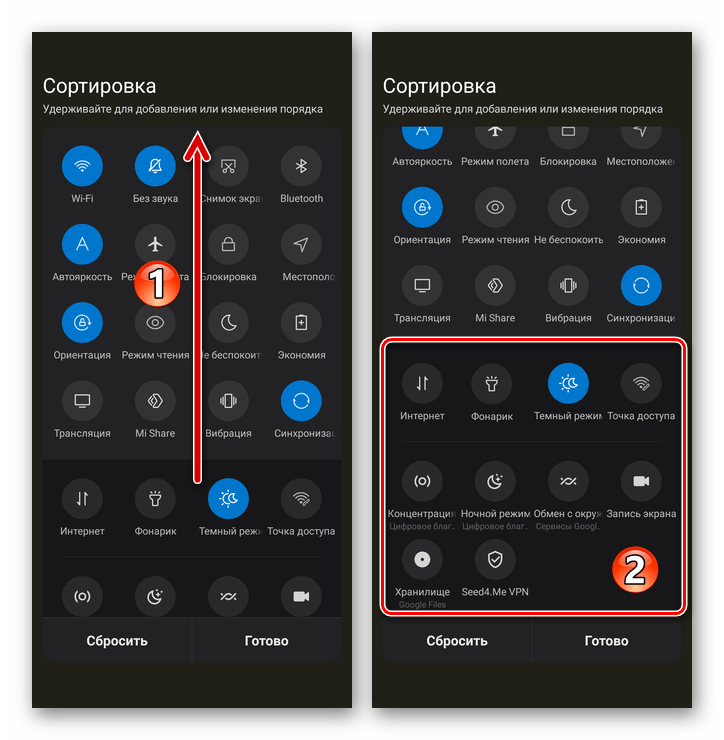












спасибо Вам за информацию. Наверняка она будет полезна и другим пользователям.